昨今では、コロナ対策としてテレワーク(在宅勤務)を採用する会社が増えてきました。
テレワークに際して、突然自宅にパソコンが必要になったという方も多いのではないでしょうか。
この記事では、テレワーク・在宅勤務におすすめのノートパソコンやその選び方を解説しています。
格安のモデルから高性能なモデルまで、様々な価格・スペックのテレワーク用のパソコンを紹介していますので、ぜひ参考にしてください。
より詳しく用途別や種類別にノートパソコンについて知りたいという方は「初心者におすすめのノートパソコンモデル」を参考にしてみてください!
| 厳選おすすめ3モデル | 価格(税込) | CPU | バッテリー稼働時間 | モニターサイズ | 重量 |
|---|---|---|---|---|---|
mouse B4-I1U01GY-A | 69,980円 | Celeron N4120 | 約10時間 | 14インチ | 約1.30kg |
mouse F7-I3U01BK-A | 99,800円 | Core i3-1115G4 | 約4.5時間 | 17.3インチ | 約 2.42kg |
GALLERIA RL5C-R35 | 124,980円 | Core i5-13500H | 約5.9 時間 | 15.6インチ | 約2.1kg |
テレワーク・在宅勤務におすすめのノートパソコン
デスクトップパソコンでもテレワークは可能ですが、webカメラなどの周辺機器を別で用意する必要があります。
これからテレワーク用PCを買おうと考えている人には、携帯しやすく機能がまとまっているノートパソコンがおすすめとなります。
では具体的にどのようなノートパソコンを選べば良いのか?用途の違いなどを含めて6つのモデルを紹介します。
| 厳選おすすめ3モデル | 価格(税込) | CPU | バッテリー稼働時間 | モニターサイズ | 重量 |
|---|---|---|---|---|---|
mouse B4-I1U01GY-A | 69,980円 | Celeron N4120 | 約10時間 | 14インチ | 約1.30kg |
mouse F7-I3U01BK-A | 99,800円 | Core i3-1115G4 | 約4.5時間 | 17.3インチ | 約 2.42kg |
GALLERIA RL5C-R35 | 124,980円 | Core i5-13500H | 約5.9 時間 | 15.6インチ | 約2.1kg |
【超格安】mouse B4-I1U01GY-A

グラフィック : インテルUHDグラフィックス
メモリ : 8GB
ストレージ : 256GB NVMe SSD
モニター:14型
バッテリー駆動時間:約10時間
重量:約1.30kg
「mouse B4-I1U01GY-A」はマウスコンピューターが販売するもっとも安いノートパソコンです。
CPUは4コア4スレッドのインテル Celeron N4120搭載ですが、メモリは8GB、ストレージ256GB SSDとなっており、事務処理程度であれば問題ありません。
テレワーク以外でも、学生の学習用PCとして使用することも可能な価格とスペックです。
Microsoft Office搭載モデルもありますが、基本となるストレージ容量が少ないため、保存容量に悩まされる可能性が高いのです。
とりあえず安いノートパソコンが欲しい!という方にはこちらのモデルがおすすめです。
Microsoft Officeの利用目的なら、より基本性能が高く、ストレージ容量に余裕のある上位モデルを選択しましょう。
なお、OSは最新のWindows11を搭載し、7万円を切る価格で、本体重量も約1.3kgという軽さというのが魅力です。
>>公式サイトで「mouse B4-I1U01GY-A」の詳細を見る
【売れ筋】mouse F4-I7I01CG-A

グラフィック : インテルIris Xe グラフィックス
メモリ : 16GB
ストレージ : 512GB NVMe SSD
モニター:14.0型
バッテリー駆動時間:約10時間
重量:約1.38kg
「mouse F4-I7I01CG-A」はマウスのノートPCの中でも売れ筋のモデルです。
CPUは Core i7-1260P を搭載。メモリ16GB、ストレージは512GBのNVMe SSDとなっており、快適な動作が見込めます。
基本的に、ブラウジングやワードなどの打ち込みや表計算をするだけであれば快適に動かすことができるスペックです。
メモリが16GB搭載されているため、複数のブラウザやアプリケーションを開いても画面が固まることなく動作します。
このモデルもMicrosoft Office搭載モデルがあり、十分なスペックを持つので、テレワーク用のPC選びで迷った場合は売れ筋であるこのモデルを選べばまず間違いありません。
>>公式サイトで「mouse F4-I7I01CG-A」の詳細を見る
【Office搭載最安】mouse F7-I3U01BK-A

グラフィック : インテルUHDグラフィックス
メモリ : 8GB DDR4 SO-DIMM
ストレージ : 256GB SATA SSD
モニター :17.3インチ
重量 : 2.42kg
バッテリー : 4.5時間
10万円前後で購入できる、Office搭載可能なモデルでは最安クラスのノートパソコンです。(※要カスタマイズ)
CPU・メモリ・ストレージすべてビジネス利用として十分なスペックを持っています。
17.3インチの見やすい大画面で、在宅ワークをする上で作業スペースを広く取りたい方におすすめのモデルです。
>>公式サイトで「mouse F7-I3U01BK-A」の詳細を見る
【高耐久】MousePro C4-I7U01BK-A

グラフィック : UHD グラフィックス
メモリ : 8GB
ストレージ : 256GB SSD
モニター:14.0型
バッテリー駆動時間:約10.0時間
重量:約1.35kg
「MousePro C4-I7U01BK-A」はマウスコンピューターが販売するミドルクラスのノートパソコンです。
CPUは4コア8スレッドのインテル Core i7-1165G7を搭載。メモリ8GB、ストレージは256GBのNVMe SSDとなっています。
こちらもLTE対応となっており、テザリング用端末なしでインターネット接続可能です。
基本モデルにはMicrosoft Officeは搭載されていませんが、カスタマイズで追加することが可能なので、よりビジネス向けの仕様になります。
OSもWindows10 Proで顔認証ログイン機能もあり、出張が多いビジネスシーンでの使い易さが重視されています。
>>公式サイトで「MousePro C4-I7U01BK-A」で詳細を見る
【超高性能】ガレリア RL5C-R35

グラフィック : RTX 3050
メモリ : 16GB
ストレージ : 512GB NVMe SSD
モニター : 144Hz 15.6インチ
重量 : 2.1kg
バッテリー : 5.9 時間
通常であればGPU搭載のゲーミングPCとなるのですが、GPUというのは動画編集などのクリエイティブ作業をする上でも必要です。
そういったクリエイターにとってはゲーミングPCは仕事用のパソコンとしても機能します。
CPUは Core i7-12700Hを搭載。メモリ16GB、ストレージは512GBのNVMe SSDとなっています。
更にGPUとしてNVIDIA GeForce RTX 3050を搭載しており、ゲームにおいても高いパフォーマンスを発揮してくれます。
本体重量は2.0kgとノートパソコンとしてはやや重ためですが、十分持ち運びは可能。設置スペースの節約もできるので、高性能を省スペースで導入するのにもおすすめです。
「ゲームはまったくやる予定がない」という方でも、シンプルに高性能なものを求めている方に最適なモデルです。
テレワーク・在宅勤務用のパソコンの選び方
テレワークで必要となるパソコンですが、大きく分けて2種類あります。
- ノートパソコン・・・モニターとキーボードが一体となった持ち運びに便利なコンパクトなパソコン
- デスクトップパソコン・・・PCケースの中にパーツを詰め込んだ高性能・高耐久なモデルが多いパソコン
ここから条件によって求められるものが変わることで、その人にとって適したパソコンの形というのが決まります。
以下ではテレワーク用のパソコンの選び方について詳しく解説していきます。
スペック
パソコンには様々なパーツが搭載されています。
ここではパソコンのパーツの意味や選び方が分からないという方に向けて、
- CPU
- GPU
- メモリ
- ストレージ
上記のパーツの選び方や、用途を解説していきます。
CPU

Microsoft Officeに含まれるワープロやエクセルなどの表計算の利用がメインであれば、そこまで高性能なCPUは求められません。
テレビ会議を頻繁に行う方は「CPU4コア8スレッド以上、メモリ8GB以上」がビジネス利用として快適に動作します。
ある程度のCPUがあれば、複数のソフトやアプリを開いても動作が重いといったトラブルを回避することができます。

GPU(グラフィックボード)

GPU(グラフィックボード)は基本的なビジネス利用には必要ありません。
ですが、動画編集などのクリエイティブな作業をする方であれば、GPUを搭載していると快適に作業を行えることができます。
高画質の動画視聴もスムーズに行うことができるので、用途によってGPU搭載のパソコンを購入するか選択しましょう。

メモリ

メモリは4GB~8GB搭載されているパソコンを選択しましょう。
メモリが大量に搭載されていると、ブラウザを大量に開いたり、ソフトを大量に開いたりしても動作が重くならずに快適に動かすことができます。
たくさんのビジネスソフトを一度に立ち上げる方には16GB搭載のモデルをおすすめします。

ストレージ(SSD/HDD)

SSDが搭載されているパソコンであれば、パソコンが高速で起動でき、ファイルの読み込みが圧倒的に早くなります。
パソコンやソフト起動までに時間がかかって作業が効率よく進められない!という方にはSSDが搭載されているモデルをおすすめします。
また、HDDとSSDの違いが分からない方は、当サイトの「SSDとHDDの違い」で詳しく解説しているのでご覧ください。

画面サイズ(液晶サイズ)

デスクトップパソコンの場合は、モニターが別体になっているので自由なサイズを選べます。
一方でノートパソコンの場合は、本体の大きさがモニターの大きさに比例することになります。
持ち運びを考慮しつつも画面サイズを確保したい場合は、14インチ以上のものを選ぶと良いでしょう。
またどうしてもそれ以上の画面サイズを求めるのであれば、モバイル型も含めたサブモニターを導入するという方法もあります。
セキュリティ面
パソコンは情報を扱う端末であり、その中には機密が含まれることもあります。
そしてネット上からのハッキングなどで、情報漏洩や攻撃のリスクは確かに存在します。これを防ぐためにセキュリティソフトを導入する人は多いでしょう。
Windows10や11にはMicrosoft純正の「Windows Defender」というセキュリティソフトが標準装備されており性能も高いと評判ですが、更なる付加価値として別のセキュリティソフトを導入することも多いです。
「本来社外秘である情報を外部に持ち出すことになるテレワークだからこそ、より強固なセキュリティを」。
そんな要望もありドスパラでは30日間利用可能な、体験版ノートンインターネットセキュリティがプリインストールされています。
ノートかデスクトップか
ノートパソコンでやるイメージの強いテレワークや在宅勤務ですが、基本的にはパソコンである以上デスクトップPCでも問題なく作業が可能です。
ではノートとデスクトップでの違いは、一言で言えば大きさや性能の違いです。
ノートパソコンは持ち運びに特化しており、場所を問わずどこでも使える利便性があります。
またパソコンの操作に必要なキーボードやタッチパッドなどを備え、近年ではWEBカメラも内蔵するようになり、ZOOM会議などを始めとした、基本的なテレワークにおけるオールインワン仕様のPCともいえます。
大してデスクトップ型はその大きさ故に持ち運びには不向きで、固定化されたデスクでの作業を前提としており、周辺機器も別で用意する必要があります。
ですがノートパソコンよりも性能的には高いものが多く、動画編集などの高い処理能力が求められるシーンでは有利になります。
使い分けをするのであれば、「頻繁に移動する場合はノート」「重いソフトを使用しての作業はデスクトップ」がおすすめです。
テレワーク用に中古パソコンを購入してもいい?→絶対におすすめしません。
メルカリやヤフオクなどのサイトでは、格安の中古ノートパソコンが売られています。
テレワークをするぐらいなら格安の中古PCで十分ではないか?と思いがちですが中古のノートパソコンは絶対におすすめしません。
中古のノートパソコンは以下のデメリットが存在します。
- バッテリーが劣化している
- キーボードやマイクなどが破損している可能性がある
- ウィルスが潜んでいたら、会社の機密情報が漏れてしまう可能性がある
- 故障した場合に保証を受けることができない
他にも中古パソコンには多くのデメリットが存在するので、購入する場合はBTOショップで新品をパソコンを購入しましょう。
テレワーク・在宅勤務向けノートパソコンに関するよくある質問
- テレワークが快適にできるノートパソコンのスペックは?
-
テレワークが快適にできるノートパソコンのスペックを下表にまとめました。
CPU メモリ ストレージ Core i5以上 8GB以上 512GB以上/SSD 最低限上記のスペックがあるノートパソコンを選ぶようにしましょう。
- テレワークでパソコンが支給されないときはどうすればいい?
-
テレワークに使えるパソコンを自分で用意しましょう。
本記事で紹介した「おすすめのテレワーク・在宅勤務向けノートパソコン」であれば、どれを選んでも間違いありません。
個人事業主の方は、「IT導入補助金」制度を活用することをおすすめします。
- テレワークのパソコン購入助成金は個人でももらえる?
-
個人事業主の方であれば、「IT導入補助金」制度が使えます。
申請手続きや期限、条件などを確認し、利用できるようであれば積極的に活用しましょう。
- テレワークでノートパソコンを使うときはスタンドを併用したほうがいい?
-
排熱や姿勢が気になる方は、ノートパソコン用スタンドの併用をおすすめします。
特にテレワーク用のスペースが限られている場合、ノートパソコンから十分に排熱ができずCPUのクロックが落ちたり、故障のリスクが上がることが考えられます。
スタンドを使えば排気口のスペースが確保され冷却性能が上がるため、なるべく併用しましょう。
Amazonベーシック(Amazon Basics)¥1,383 (2025/03/21 07:21時点 | Amazon調べ)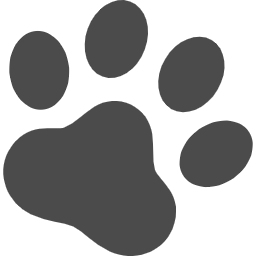 ポチップ
ポチップ
- テレワーク用のパソコンはノートパソコンとデスクトップのどっちがいい?
-
テレワーク用のスペースがあまり取れない方や、外出先でも仕事をしたい方にはノートパソコンがおすすめです。
デスクトップパソコンの方が価格が安かったり拡張性が高いといったメリットがあるものの、ビジネス用途であればそこまで違いはありません。
テレワークをするシーンに合わせて選ぶと良いでしょう。
テレワーク・在宅勤務用パソコンまとめ
| 厳選おすすめ3モデル | 価格(税込) | CPU | バッテリー稼働時間 | モニターサイズ | 重量 |
|---|---|---|---|---|---|
mouse B4-I1U01GY-A | 69,980円 | Celeron N4120 | 約10時間 | 14インチ | 約1.30kg |
mouse F7-I3U01BK-A | 99,800円 | Core i3-1115G4 | 約4.5時間 | 17.3インチ | 約 2.42kg |
GALLERIA RL5C-R35 | 124,980円 | Core i5-13500H | 約5.9 時間 | 15.6インチ | 約2.1kg |
- テレワーク用パソコンはユーザーの利用法によってスペックが異なる
- より多くの処理をさせるほどに要求スペックは上がる
- ビジネスモデルはセキュリティ面での機能が豊富
- ノートパソコンでハイスペック要求するならゲーミングモデルも視野に
新型コロナウイルス流行をきっかけにして注目されたテレワークですが、導入に必要とされるネット環境はそれ以前から整っており、急がれた割には意外とスムーズに普及したという印象です。
悩みどころとしては在宅勤務化で支給することとなったパソコンの選定です。
巣ごもり需要もあわせて各メーカーから様々なパソコンが登場し、ユーザーとしては選択肢が増えました。
ただパソコンの選び方は他の使用用途と変わりありません。「必要とされる性能や機能を有しているか」です。
パソコン選びに困った時は、必要な性能や機能を把握してから選びましょう!



